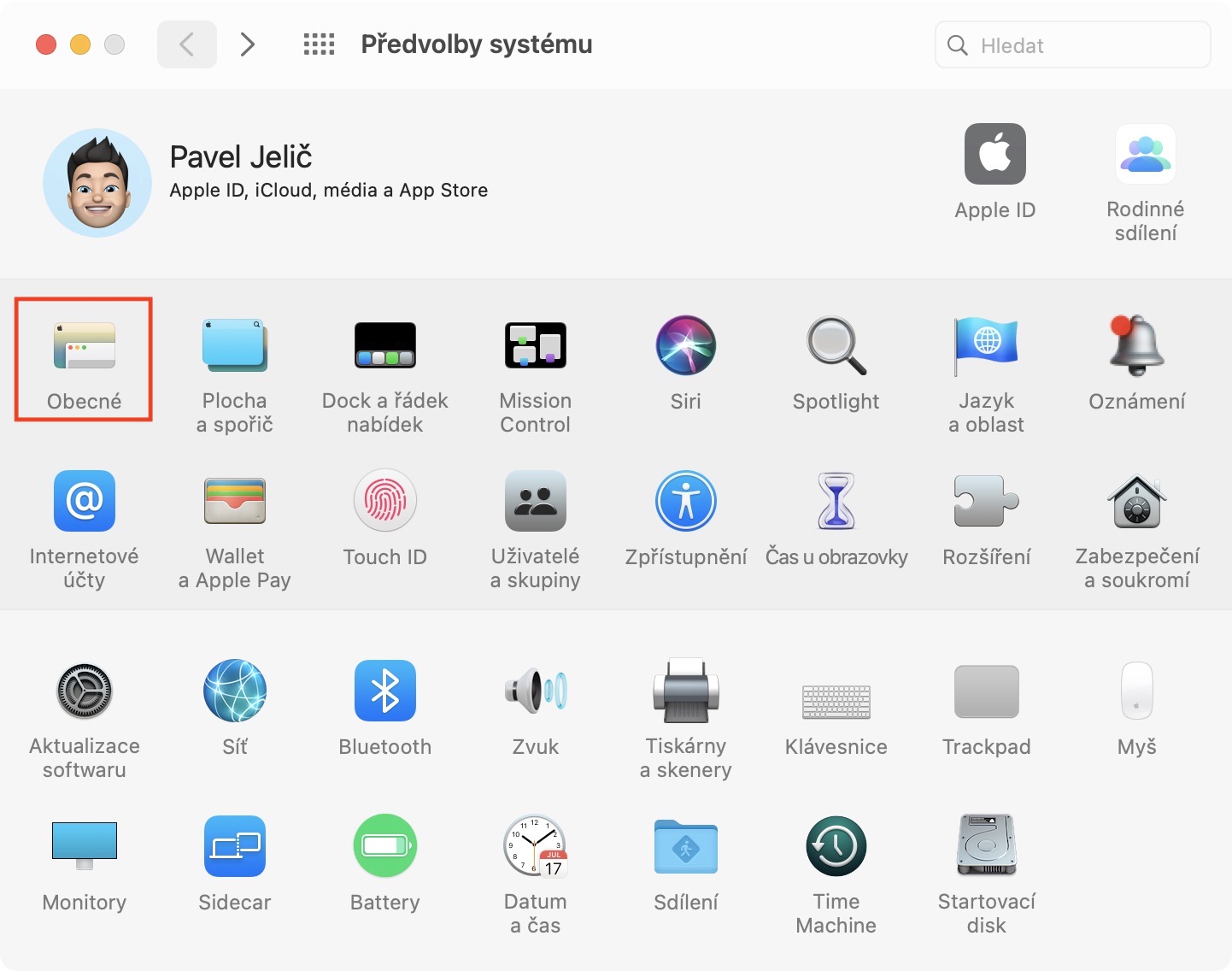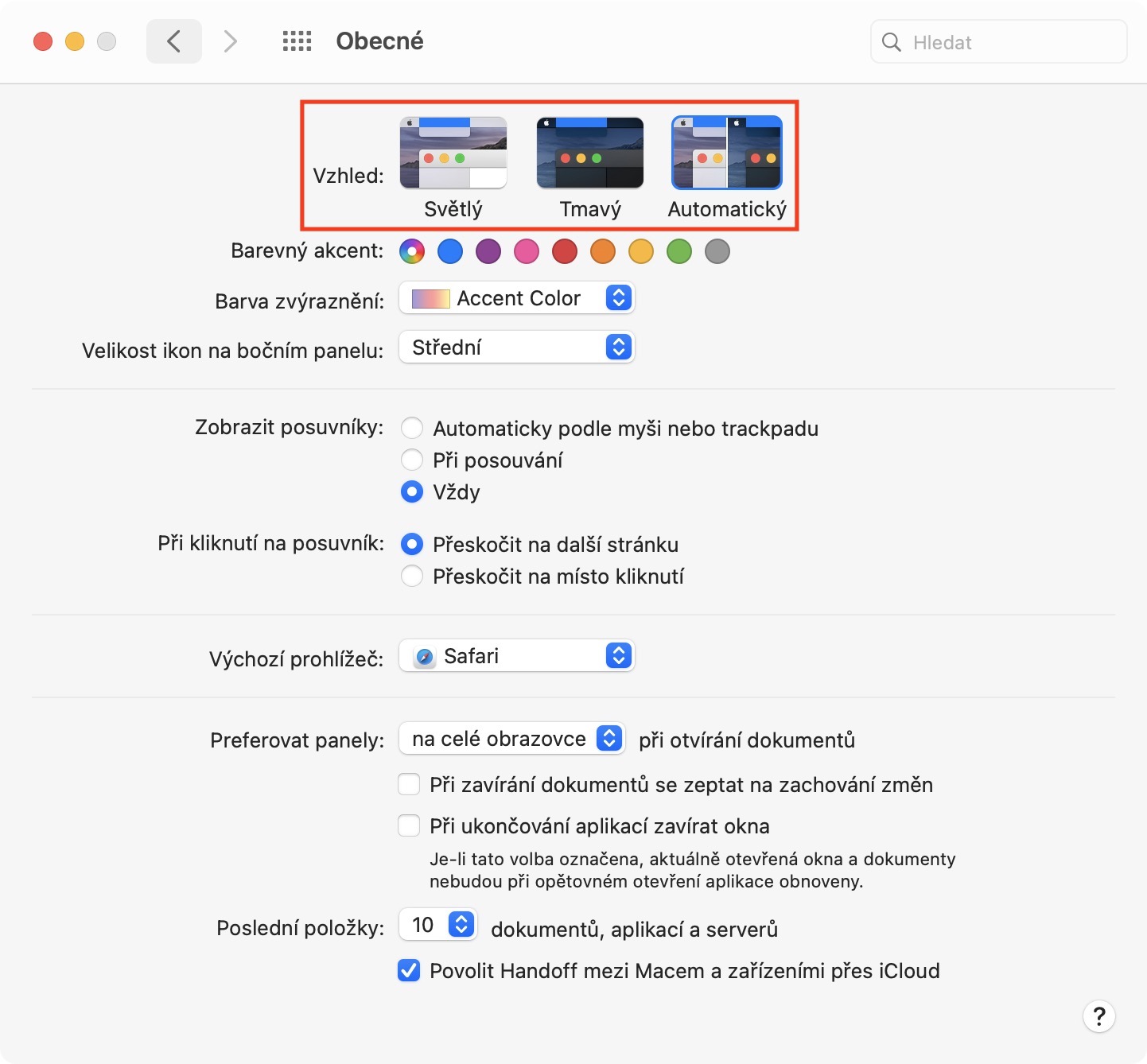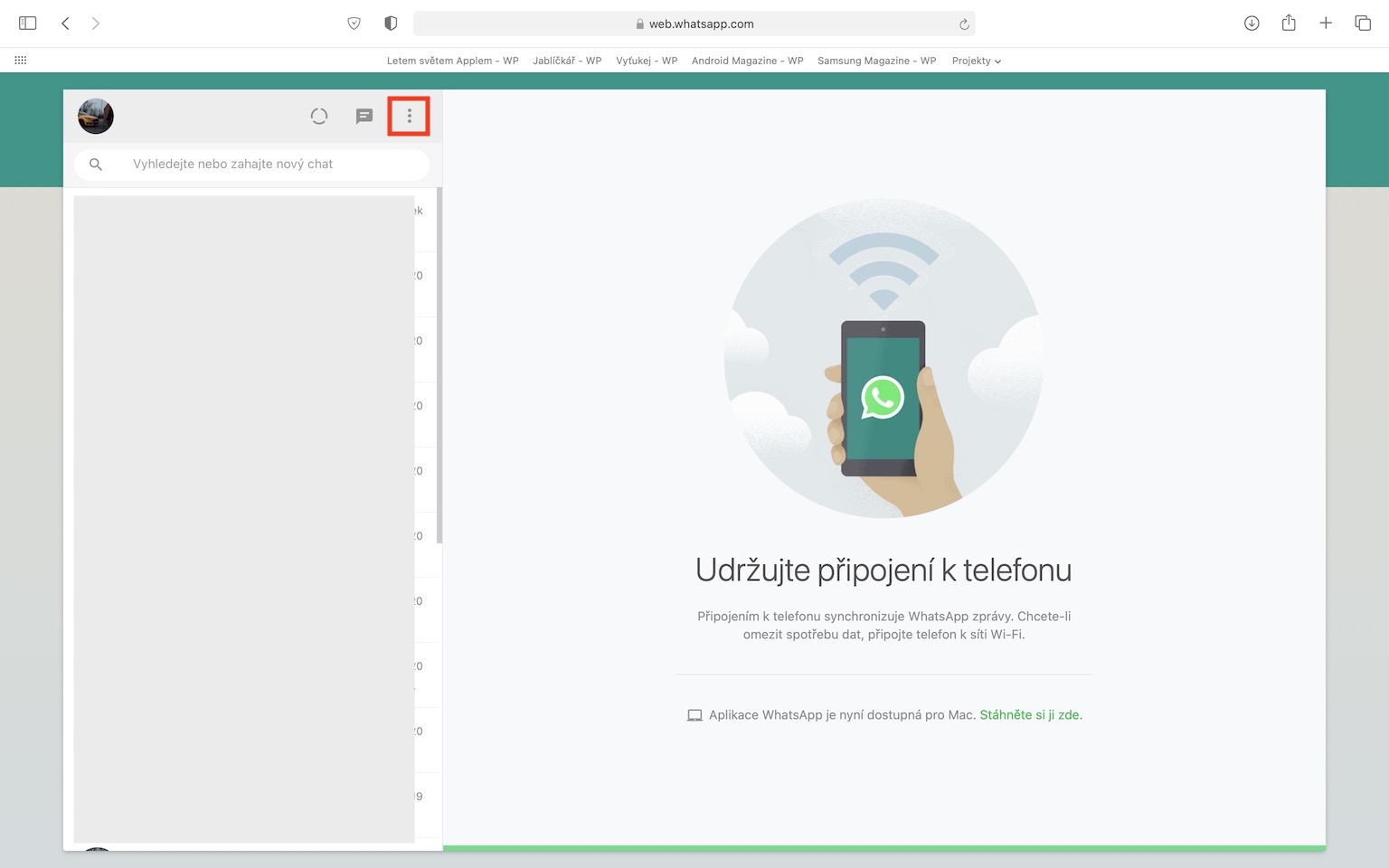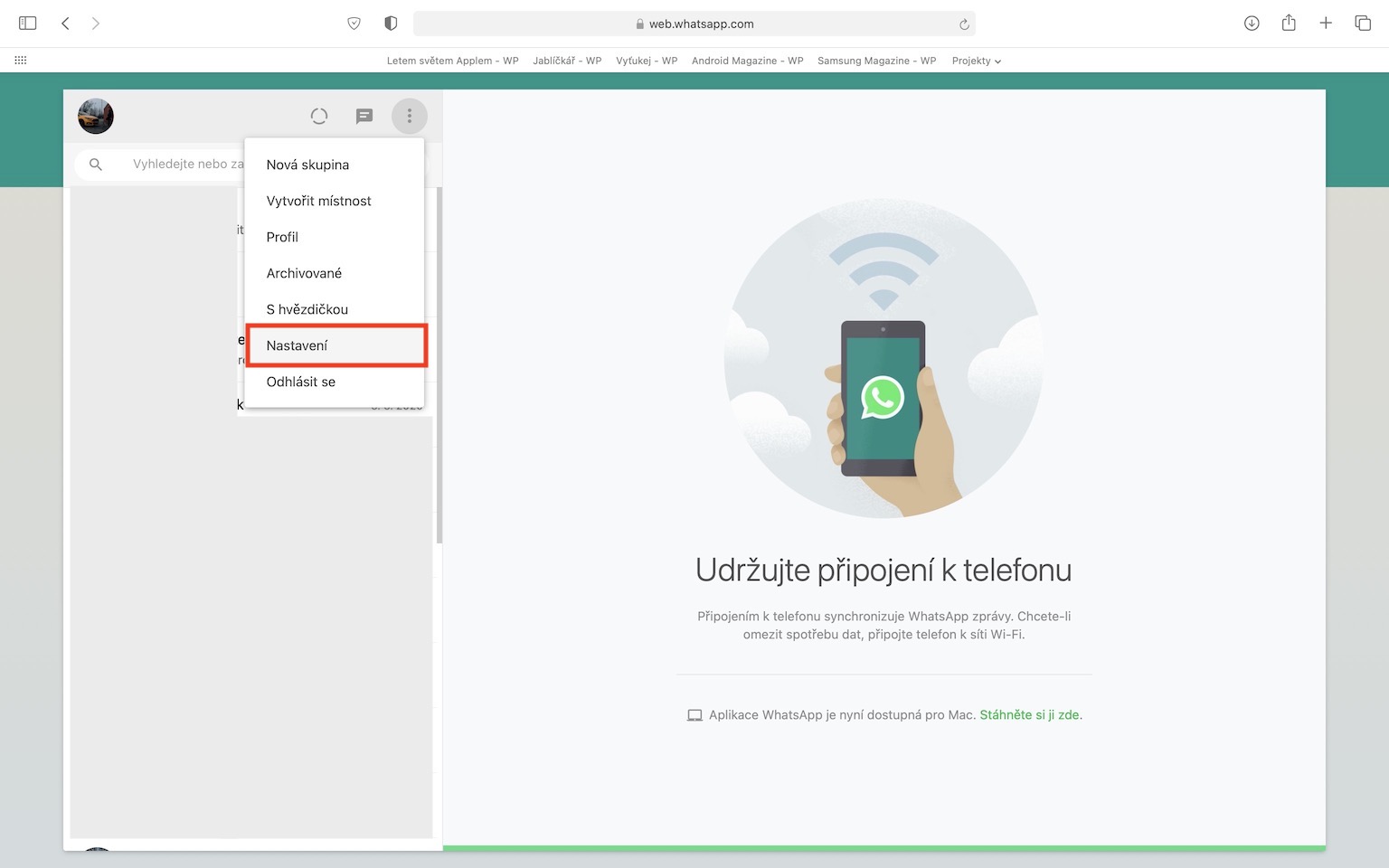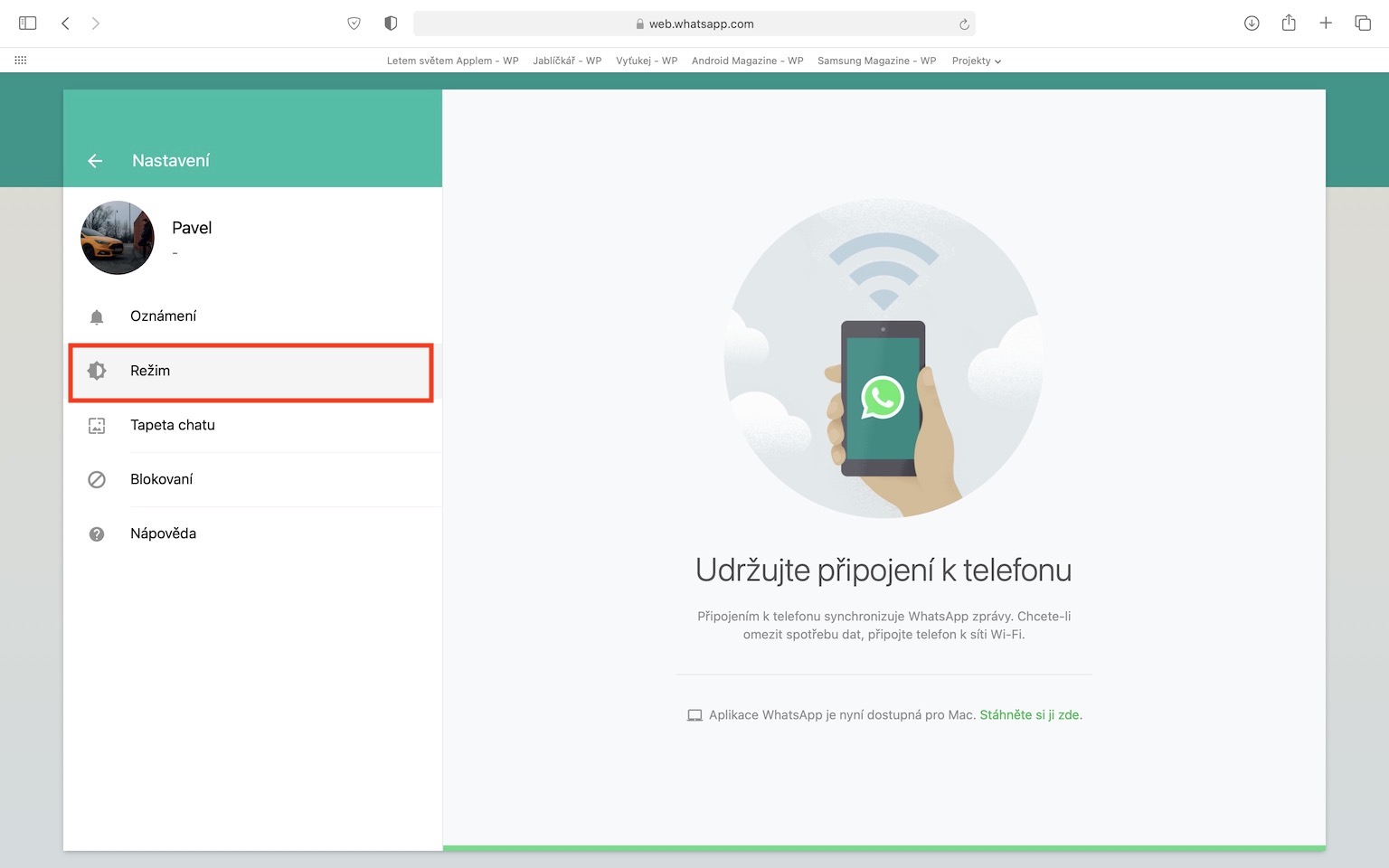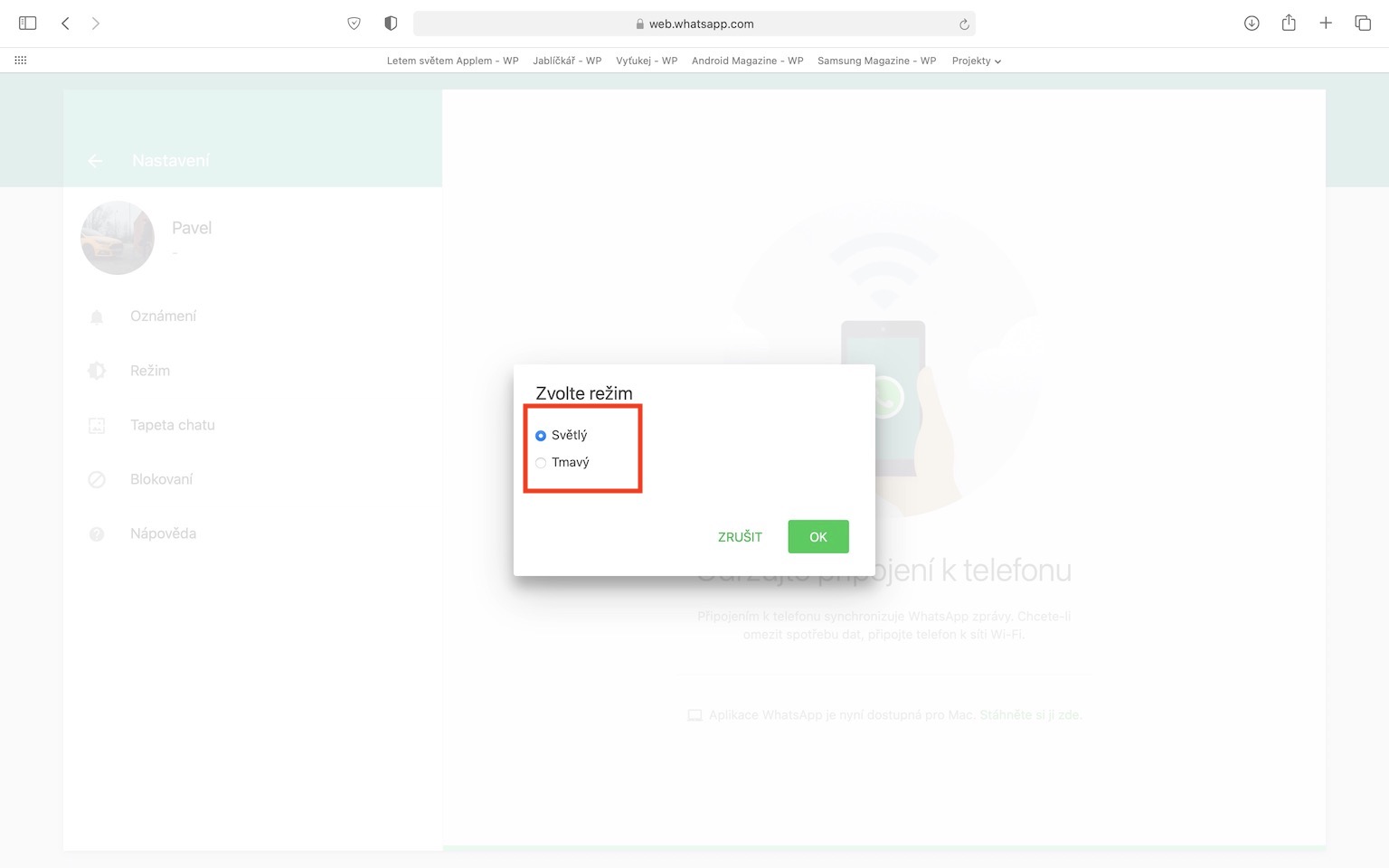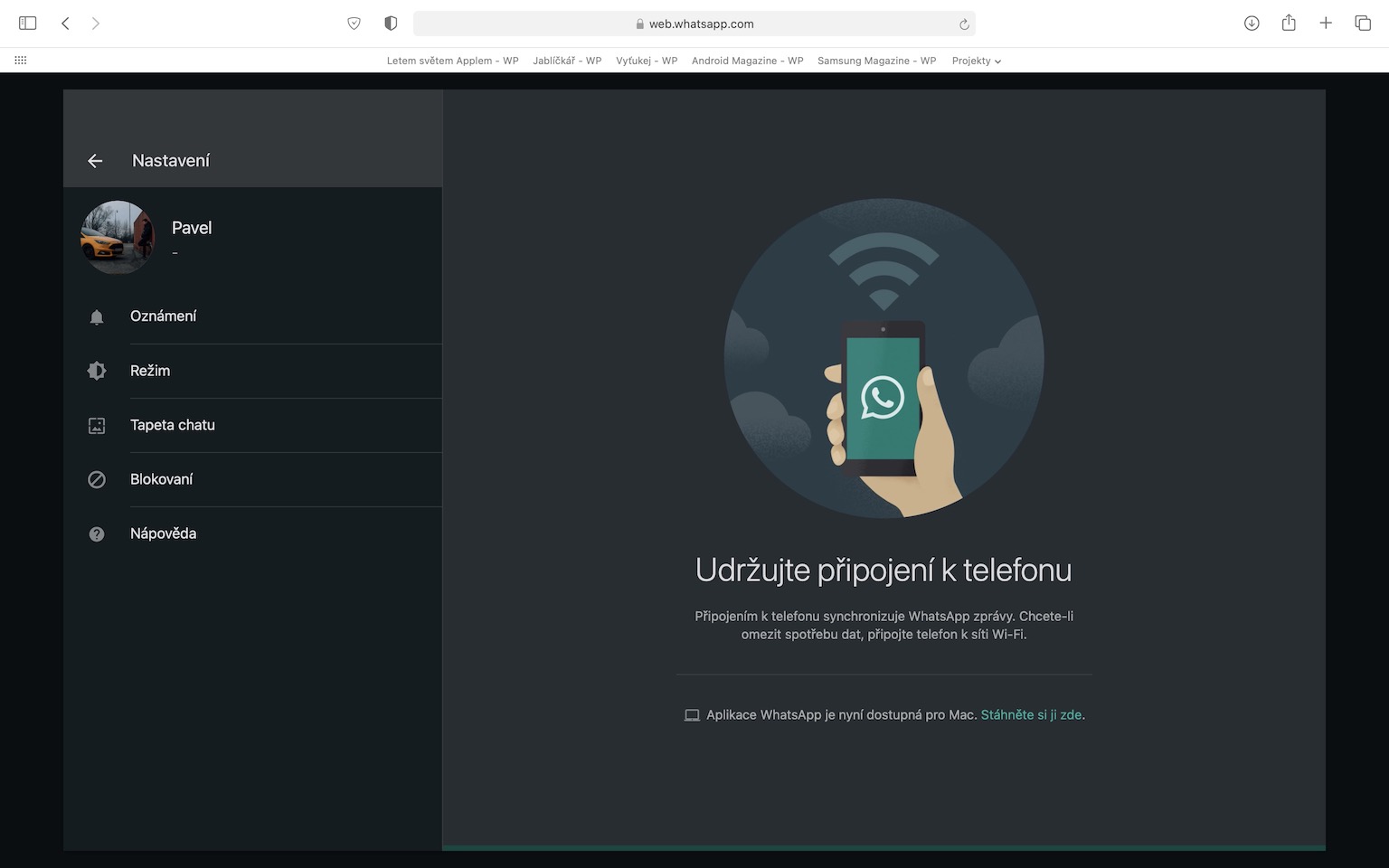ఒకదానిలో గత రోజువారీ సారాంశాలు అనేక సామాజిక అప్లికేషన్ల వెనుక ఉన్న Facebook సంస్థ, చివరకు మాకోస్ కోసం WhatsAppలో డార్క్ మోడ్ను ఏకీకృతం చేయాలని నిర్ణయించుకున్నట్లు మేము మీకు తెలియజేశాము. iOS లేదా iPadOSలో సంస్కరణ విషయానికొస్తే, ఇక్కడ వినియోగదారులు డార్క్ మోడ్ను పూర్తి స్థాయిలో ఆస్వాదించగలరు శుక్రవారం, కొత్తదనం నిజంగా మాకోస్ కోసం మాత్రమే డార్క్ మోడ్. మీరు Macలో WhatsAppని కూడా ఉపయోగిస్తుంటే, మీరు ఇక్కడ కొత్త డార్క్ మోడ్ను ఎలా యాక్టివేట్ చేయవచ్చు అని మీరు ఆలోచిస్తూ ఉండవచ్చు. మీరు ఈ వ్యాసంలో మరింత ఖచ్చితమైన విధానాన్ని కనుగొనవచ్చు.
అది కావచ్చు మీకు ఆసక్తి

Macలో WhatsAppలో డార్క్ మోడ్ని ఎలా ప్రారంభించాలి
మీరు మీ Mac లేదా MacBookలో డార్క్ మోడ్ని సక్రియం చేయాలనుకుంటే, విధానం చాలా సులభం. మీరు బహుశా డార్క్ మోడ్ని ఎనేబుల్ చేయాలని ఆశిస్తున్నారు, మీరు WhatsApp ప్రాధాన్యతలకు వెళ్లాలి, అక్కడ మీరు సాధారణ టోగుల్ స్విచ్ని కనుగొంటారు. అయితే, దీనికి విరుద్ధంగా నిజం, వాట్సాప్లో, అలాగే కొన్ని ఇతర అప్లికేషన్లలో, మీరు ఈ ఎంపికను కనుగొనలేరు. WhatsApp ప్రస్తుతం మీ Mac లేదా MacBookలో యాక్టివ్గా ఉన్న మోడ్ను పరిగణనలోకి తీసుకుంటుంది. కాబట్టి మీకు లైట్ మోడ్ ఉంటే, వాట్సాప్ లైట్ మోడ్లో రన్ అవుతుంది, మీకు డార్క్ మోడ్ ఉంటే, వాట్సాప్ డార్క్ మోడ్లో రన్ అవుతుంది. మీరు సిస్టమ్ మోడ్ను మార్చవచ్చు సిస్టమ్ ప్రాధాన్యతలు -> సాధారణం. మీరు సిస్టమ్ను కాంతివంతంగా మరియు WhatsAppని బలవంతంగా చీకటిగా చేయాలనుకుంటే, దురదృష్టవశాత్తూ మీకు అదృష్టం లేదు - ఈ ఎంపిక ఉనికిలో లేదు (ప్రస్తుతానికి). మరోవైపు, ఈ ఎంపిక వాతావరణంలోని బ్రౌజర్లో అందుబాటులో ఉంది WhatsApp వెబ్ - ఇక్కడ నొక్కండి మూడు చుక్కల చిహ్నం, ఎంచుకోండి సెట్టింగ్లు, తరువాత పాలన మరియు చివరకు మధ్య ఎంచుకోండి ప్రకాశవంతమైన a చీకటి మోడ్.
ముగింపులో, మీరు WhatsApp యొక్క తాజా వెర్షన్ను కలిగి ఉన్నప్పటికీ, వినియోగదారులందరికీ డార్క్ మోడ్ పని చేయకపోవచ్చని నేను సూచించాలనుకుంటున్నాను. అలవాటు ప్రకారం వాట్సాప్ను వెనకేసుకొచ్చిన ఫేస్బుక్ ఇలాంటి వార్తలను "యాదృచ్ఛికంగా" విడుదల చేస్తుంది. కాబట్టి, కొంతమంది వినియోగదారులు డార్క్ మోడ్ ఎంపికను చూడవచ్చు, మరికొందరు చూడకపోవచ్చు. కాబట్టి, ఉదాహరణకు, మీ స్నేహితుడికి ఇప్పటికే డార్క్ మోడ్ ఉంది మరియు మీరు చేయకపోతే, ఇది ప్రత్యేకంగా ఏమీ లేదు, దీనికి విరుద్ధంగా, ఇది పూర్తిగా సాధారణ విషయం. ఈ సందర్భంలో, మీరు ఓపికపట్టండి మరియు మీ వంతు వచ్చే వరకు వేచి ఉండండి.